Vill du skapa en tilltalande layout för en fotobok skapa? Lightroom ger dig möjlighet att effektivt och kreativt kombinera dina bilder. I denna guide visar jag dig hur du enkelt kan designa en individuell layout. Fokus ligger på att uttrycka din personliga kreativitet istället för att bara återskapa en förbestämd design. Låt oss börja skapa en imponerande boklayout.
Viktigaste insikterna
- Använd dra-och-släpp-funktioner för en snabb design.
- Säkerställ att layouten är optimerad för tryck.
- Experimentera med bildutsnitt och textinlägg.
- Förstå de olika layoutalternativen för dina sidor.
- Planera in tillräckligt med tid för ditt projekt för att uppnå optimala resultat.
Steg-för-steg-guiden
För att skapa din boklayout i Lightroom, följ helt enkelt dessa steg:
Starta ditt projekt genom att öppna en ny layout för din fotobok. Välj en personlig stil som du gillar och anpassa layouten efter din egen smak. Du behöver inte följa varje steg exakt, utan kan vara kreativ. Det handlar om att grundlayouten är klar innan du fyller den med liv.
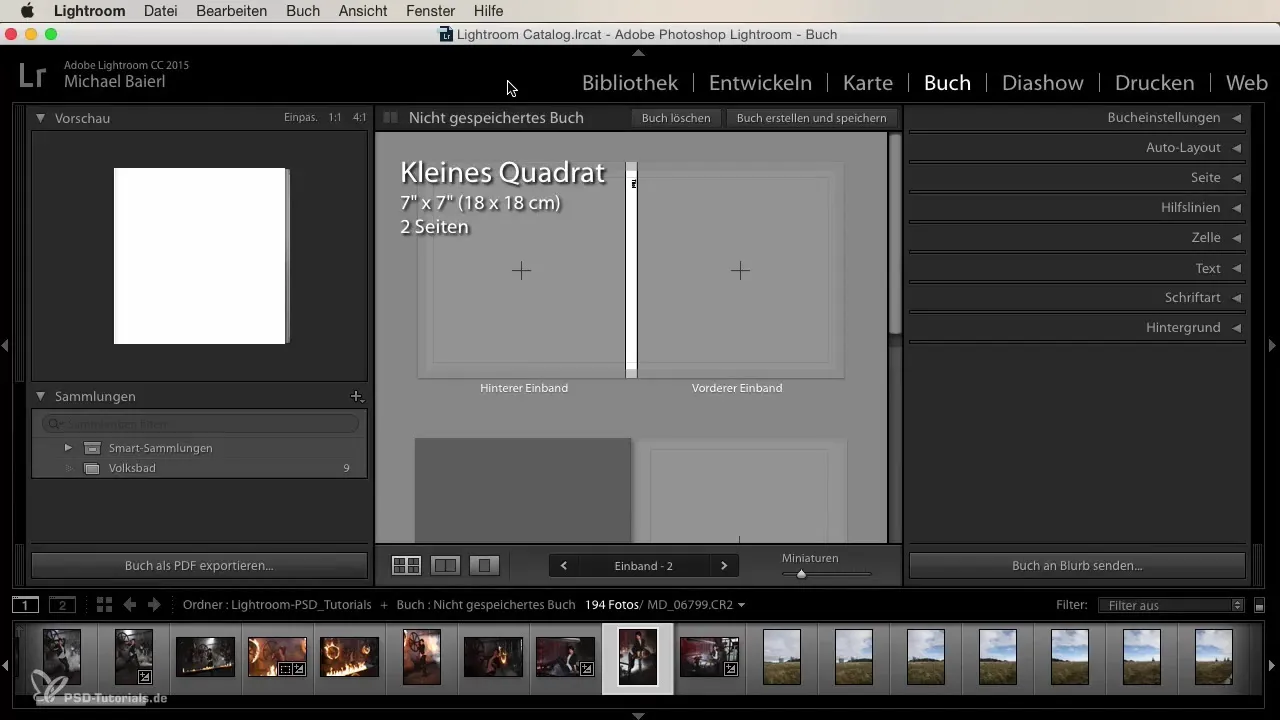
När du designar din layout, se till att du gör alla inställningar för tryckversionen korrekt, särskilt om du planerar att beställa din bok via Blurb. Se till att "Blurb" är valt som leverantör för att säkerställa bästa möjliga kvalitet.
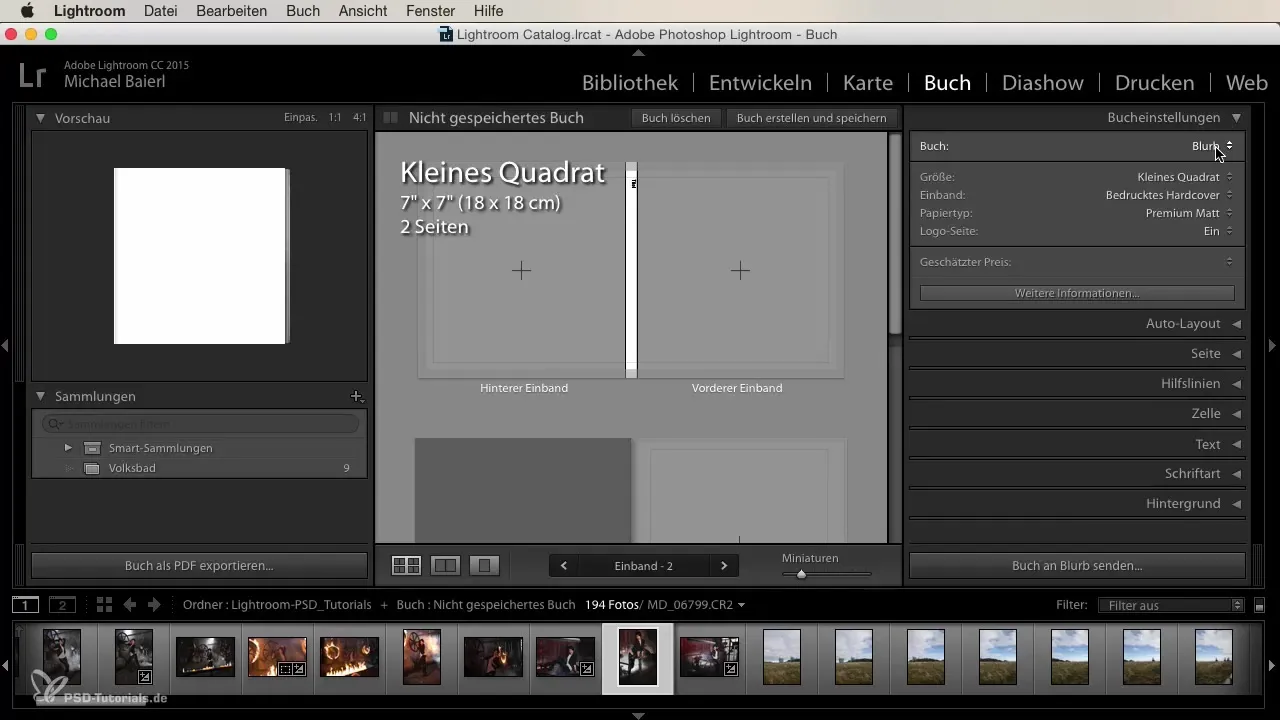
Nu kan du välja formatet på din bok. En populär storlek är det kvadratiska formatet på 30 x 30 cm, vilket ger din bok en attraktiv presentation. Välj storleken i layoutinställningarna och se till att du väljer omslaget som ett tryckt hårt omslag utan linjära inställningar.
När du har fastställt formatet, kan du börja med den automatiska layouten. Så fyller Lightroom automatiskt din bok med bilderna du har i filmremsan. Om du vill välja speciella bilder för omslaget och inlagorna, gå till sidorna och lägg till dem manuellt.
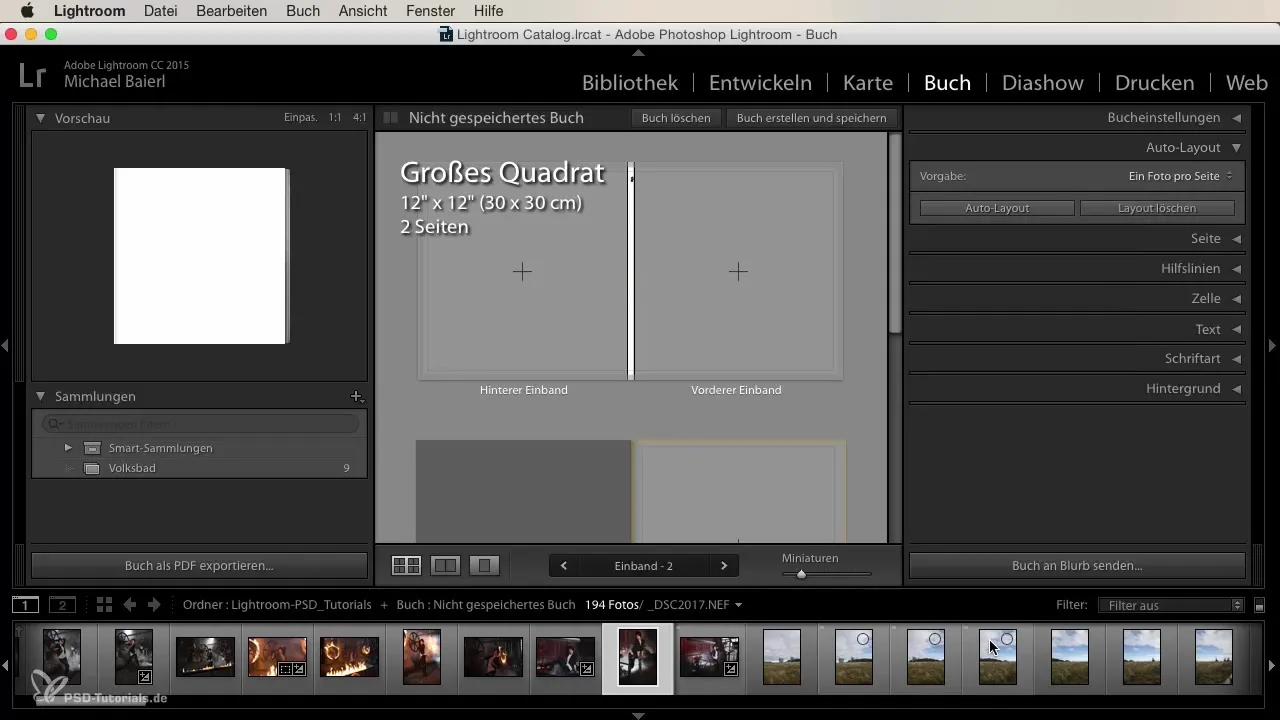
Positionera dina bilder med precision. Välj bilder som passar bra ihop och var noga med bildutsnittet. Det är viktigt att presentationen är harmonisk. Du kan också zooma och justera dina bilder för att hitta den perfekta utsikten.
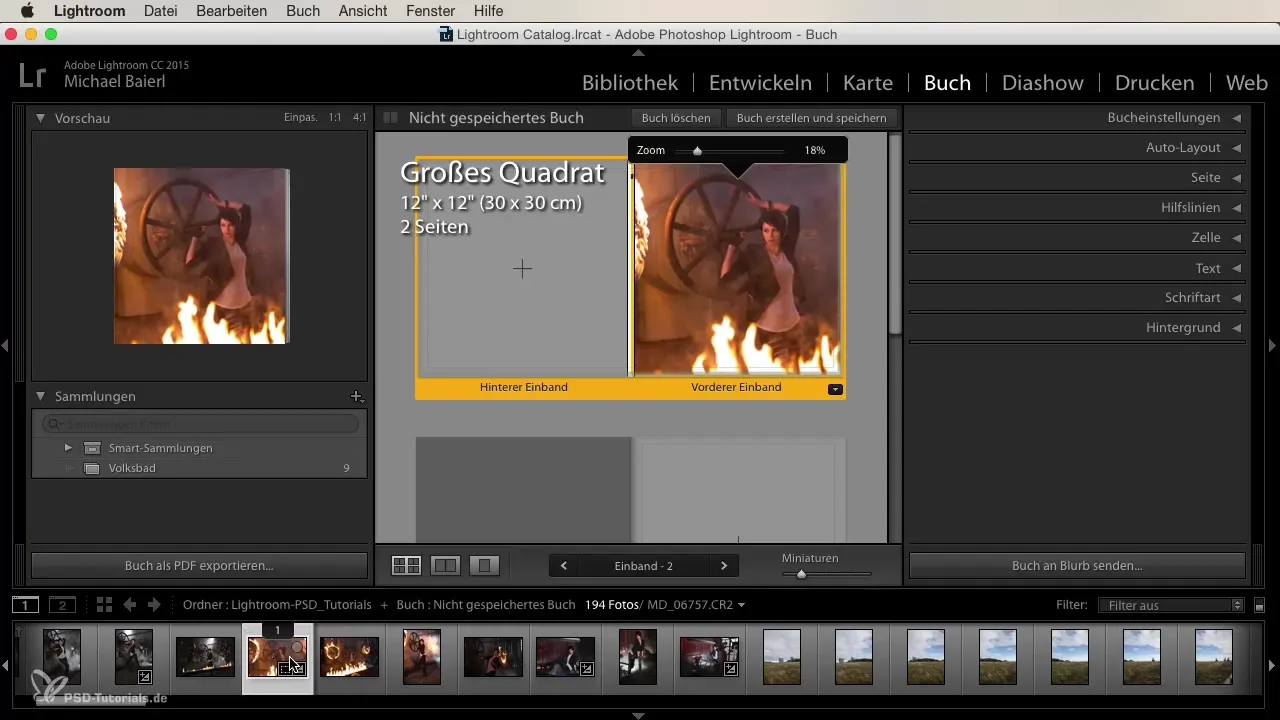
För bilddesignen kan du också integrera texter. Använd textfunktionen för att kombinera intressant information eller kreativitet med bilderna. Experimentera med olika typsnitt, storlekar och färger för att uppnå bästa effekt.
Du kan ytterligare optimera layouten genom att justera antalet sidor. Om det saknas ett visst antal sidor kan du enkelt lägga till nya sidor för att säkerställa att alla dina bilder får sin rätta plats.
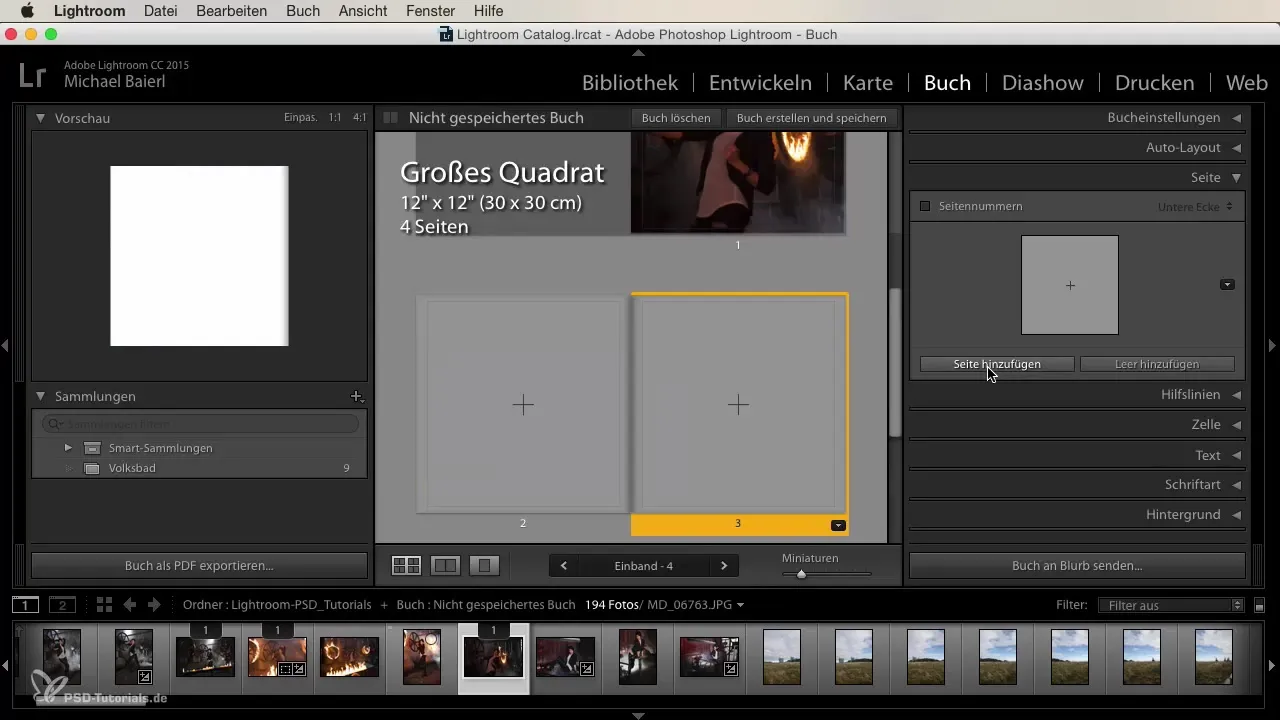
Du har också möjlighet att dela upp sidinnehållet och bestämma hur sidlayout ska se ut. Tänk på att en tydlig struktur ger din bok ett mer professionellt utseende. Även sidnumrering är en nyttig funktion som du bör aktivera för att underlätta navigeringen för dina läsare.
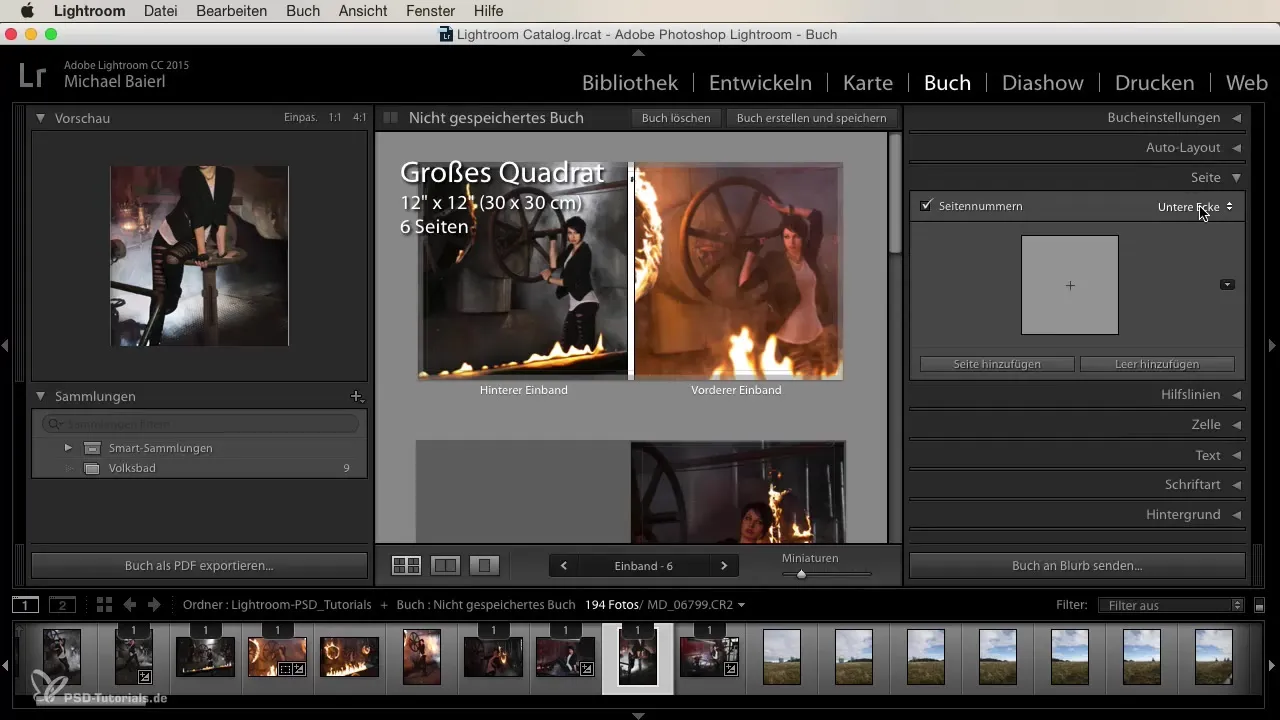
När du är klar med grafiken och bilderna har du också möjlighet att välja en bakgrund för din bok. Du kan välja en färgton eller en grafik som framhäver dina bilder väl.
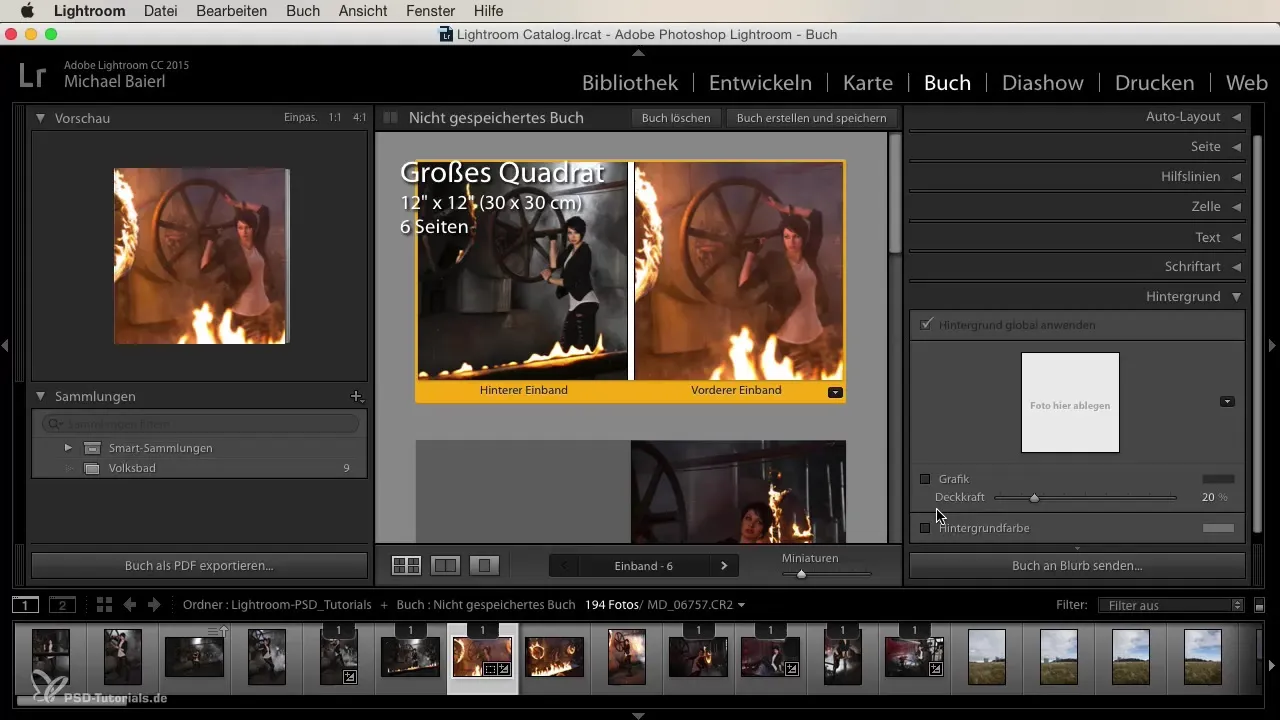
Efter att du har slutfört layouten, kontrollera allt en gång till. Se till att du är nöjd med utformningen av framsidan och baksidan av omslaget och att alla sidor är väl sammanställda. En ren och högkvalitativ bearbetning av din fotobok kommer att bli särskilt tydlig i tryckversionen.
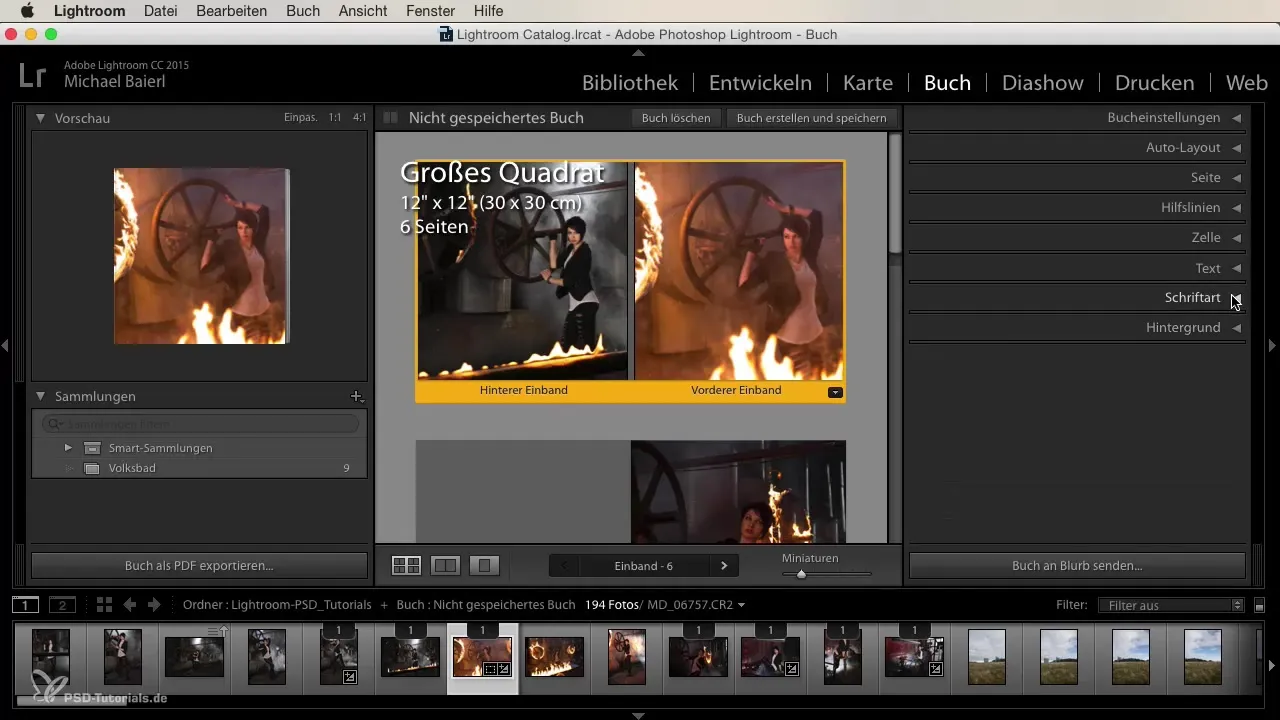
Du kan ladda upp boken för beställning på Blurb-servern eller exportera den som PDF och skriva ut den själv. Se till att justera alla dina texter och layouter exakt enligt din önskade design.

Sammanfattning
Att skapa din boklayout i Lightroom är en kreativ process som ger dig många möjligheter. Tänk på varje detalj, experimentera med layouter, text och grafik och njut av att forma din helt personliga fotobok.
Vanliga frågor
Hur lång tid tar det att skapa en fotobok i Lightroom?Tiden kan variera beroende på detaljnivå. Planera några timmar till dagar.
Kan jag också trycka min bok på något annat sätt?Ja, du kan exportera boken som PDF och skriva ut den själv.
Hur kan jag effektivt ordna mina bilder?Använd dra-och-släpp-funktionen för att manuellt ordna bilder.
Vilka format är tillgängliga för fotoböcker?Blurb erbjuder flera format, men utbudet är begränsat.
Är det möjligt att infoga bakgrundsgrafik?Ja, du kan välja och infoga bakgrundsgrafik för att individualisera layouten.


